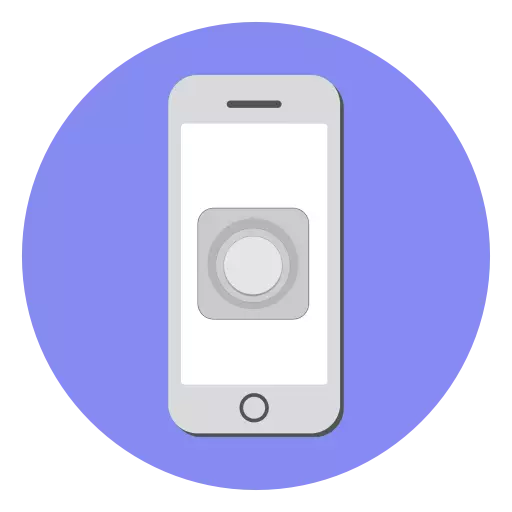
O botón "Home" foi un elemento de deseño integral e ferramenta para controlar en moitas xeracións do iPhone. Non obstante, e é moi posible facer sen el - é suficiente para traelo ao teléfono intelixente á pantalla.
Mostrar o botón "Home" na pantalla do iPhone
Como regra xeral, os usuarios de iPhone deben retirar o botón "Home" na pantalla debido á súa inoperabilidade, o que pode ocorrer debido a que os erros de software ou os fallos de hardware.
Ler máis: que facer se o botón "Home" non funciona no iPhone
- Abra a configuración do teléfono e vaia á sección "BASIC".
- Na seguinte fiestra, necesitarás abrir "acceso universal".
- A continuación, ten que ir ao elemento "AssisisitiveTouch". Na seguinte fiestra, active este parámetro.
- Un botón de substitución translúcida "Home" aparecerá no teléfono. Se é necesario, na mesma xanela pode configurala. Polo tanto, no bloque "Configuración de acción", pode configurar que seccións do menú do teléfono abrirase en función do xesto empregado. Por exemplo, un botón virtual táctil, como no caso do físico, volverá á pantalla principal. Non obstante, se é necesario, esta acción pode ser modificada, por exemplo, para bloquear o teléfono intelixente.
- Por defecto, o nivel de visibilidade do botón é do 40%. Se abre a sección "Opacity to Rest", este parámetro pode axustarse a un lado grande ou menor.
- Por defecto, o botón virtual está situado na parte inferior da pantalla. Se abraza-lo co dedo, pode transferir a outra área, por exemplo, á esquina superior dereita.
- Cando a necesidade dun botón virtual "Home" desapareza, pode ser eliminado da pantalla: isto é suficiente para desactivar o parámetro "AssisisitiveTouch", despois do cal desaparecerá inmediatamente.
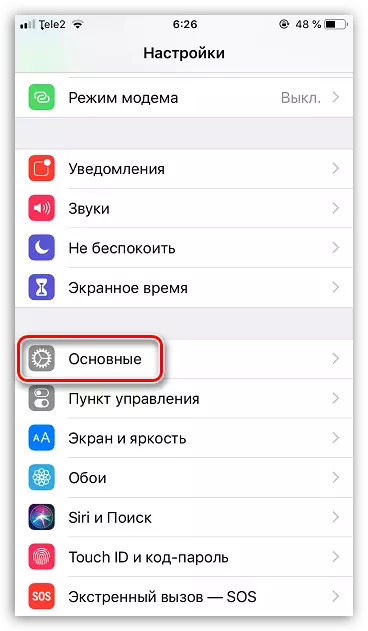
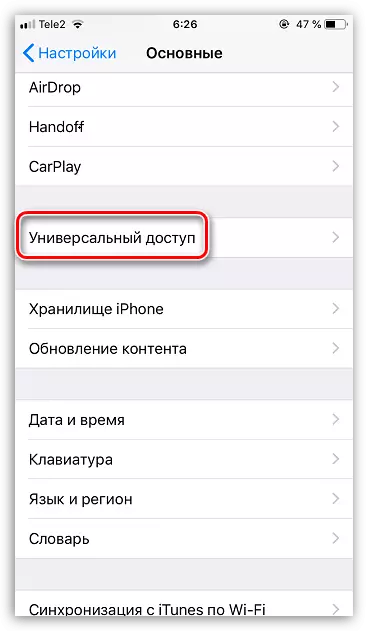
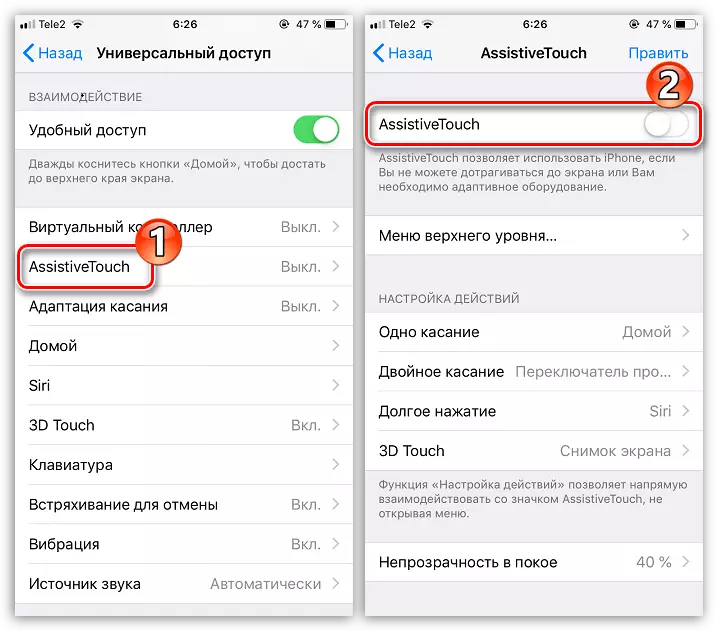
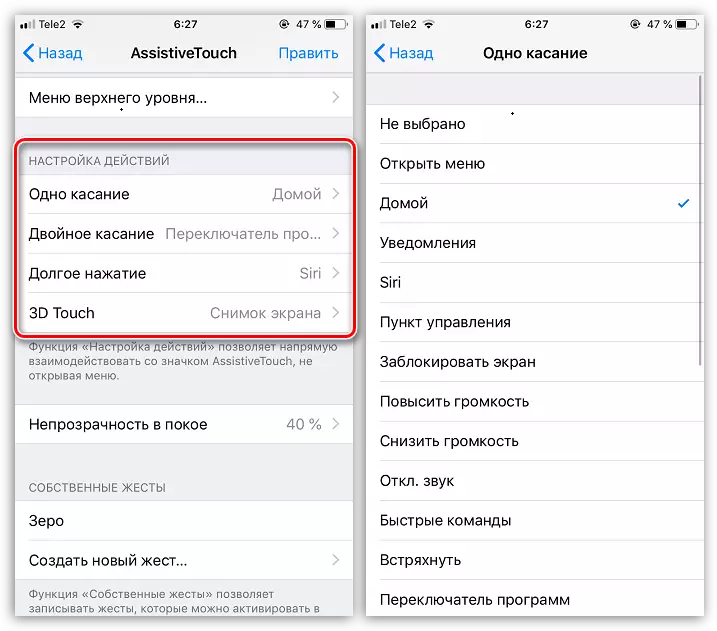
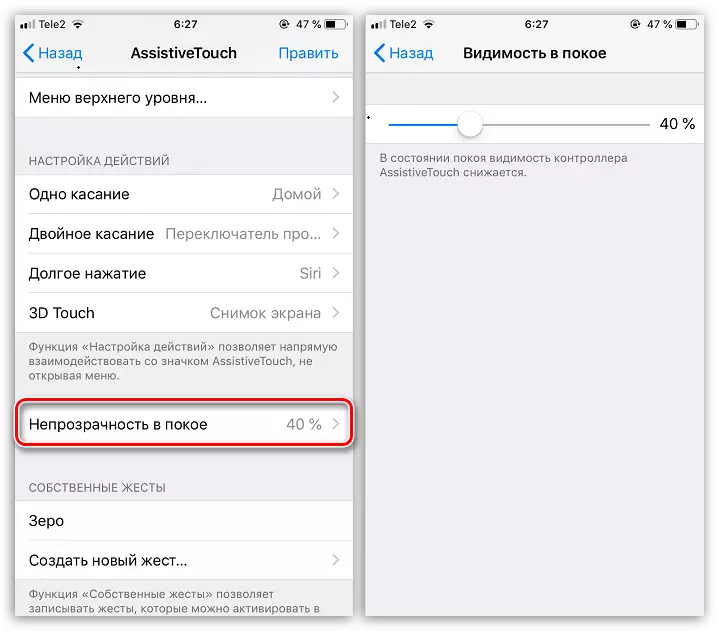
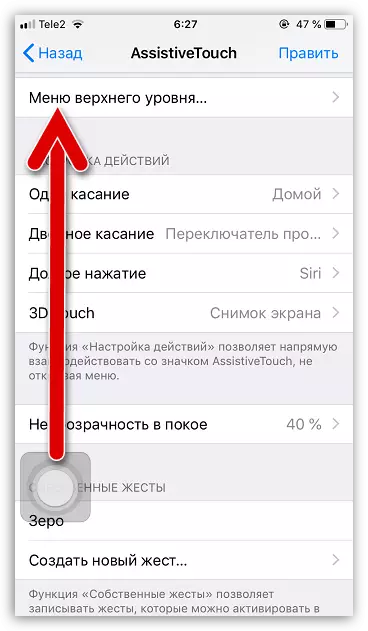
Seguindo as instrucións deste artigo, pode mostrar facilmente unha alternativa ao botón físico "Inicio" e asignar as accións necesarias para iso.
